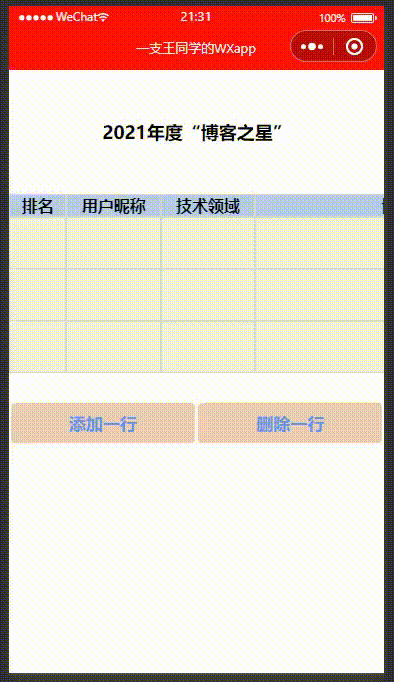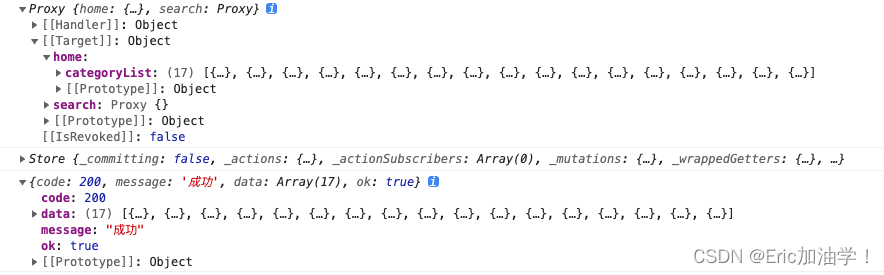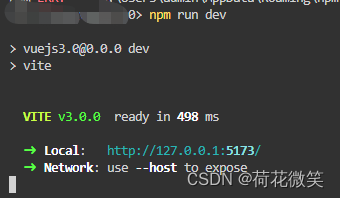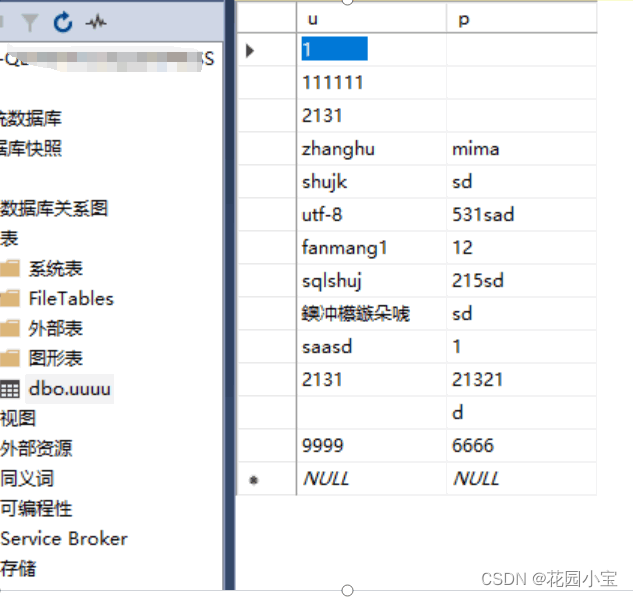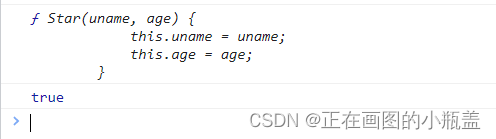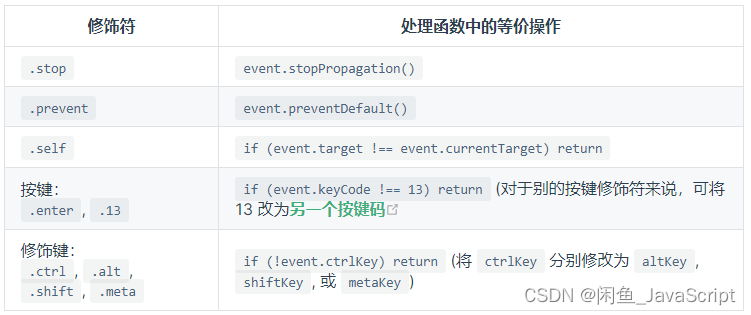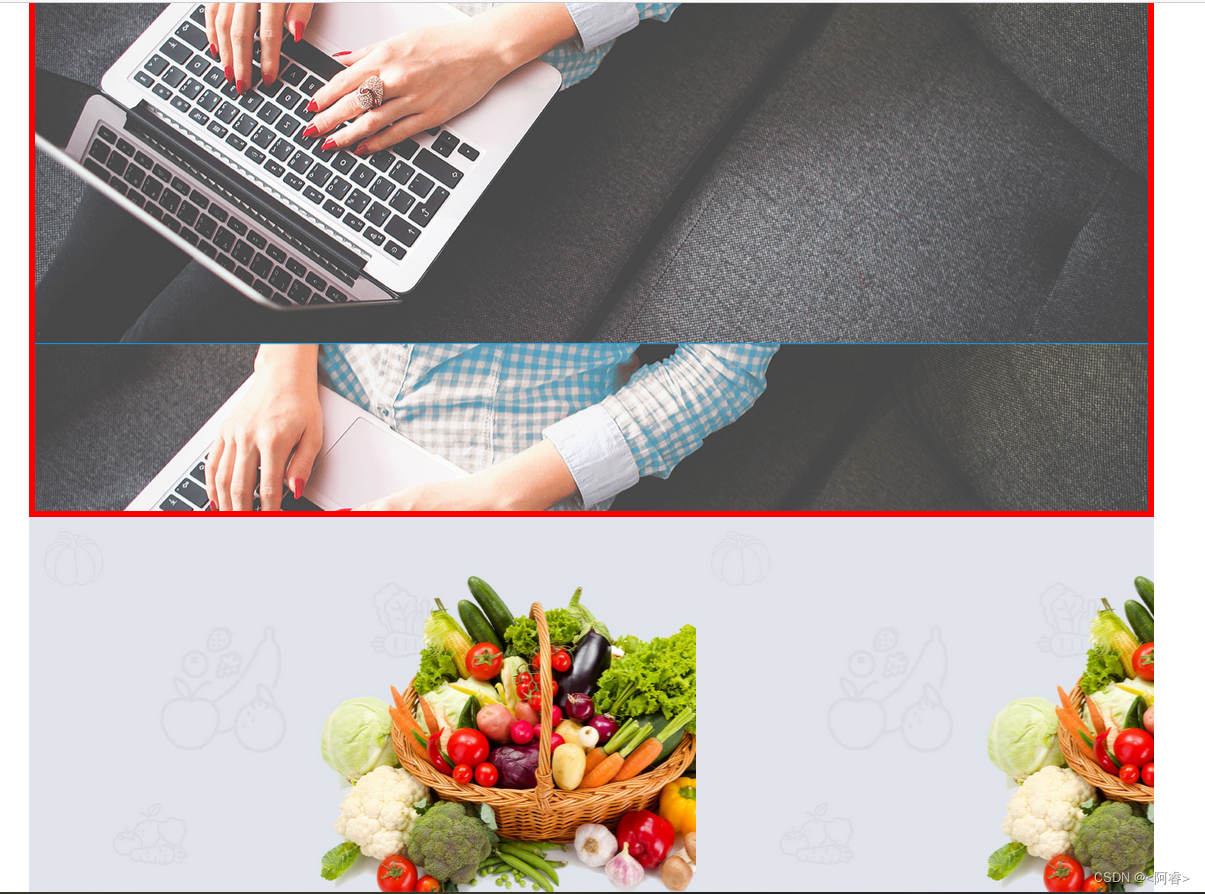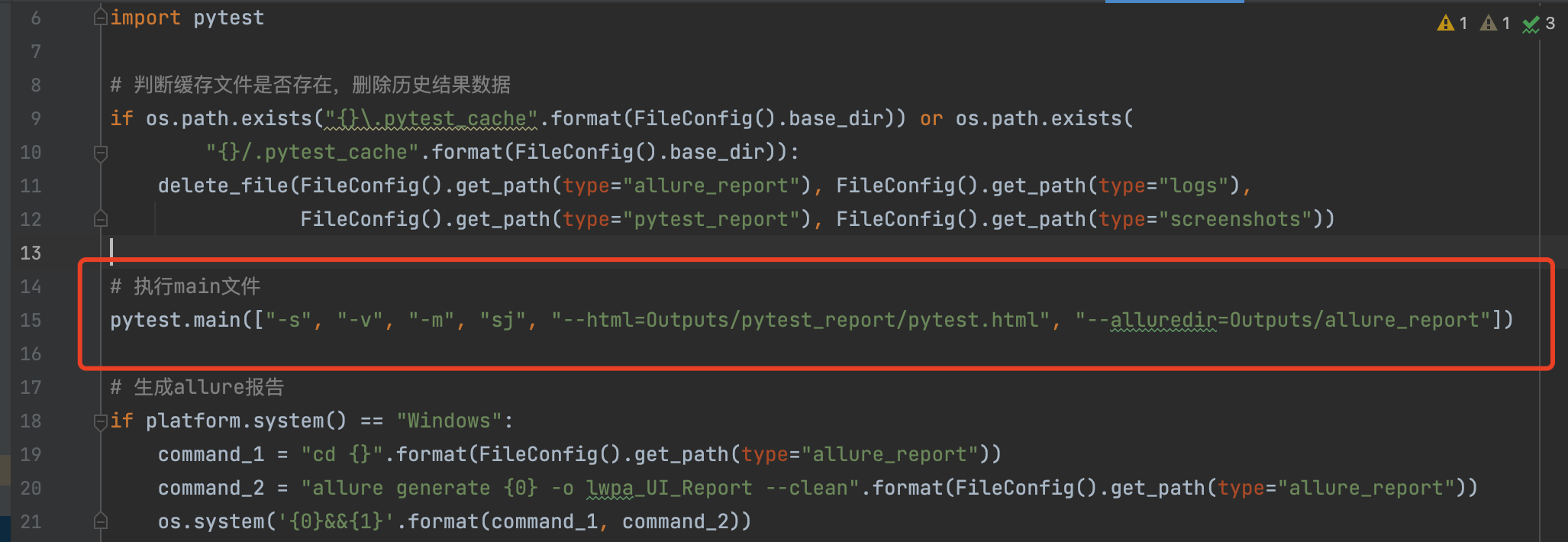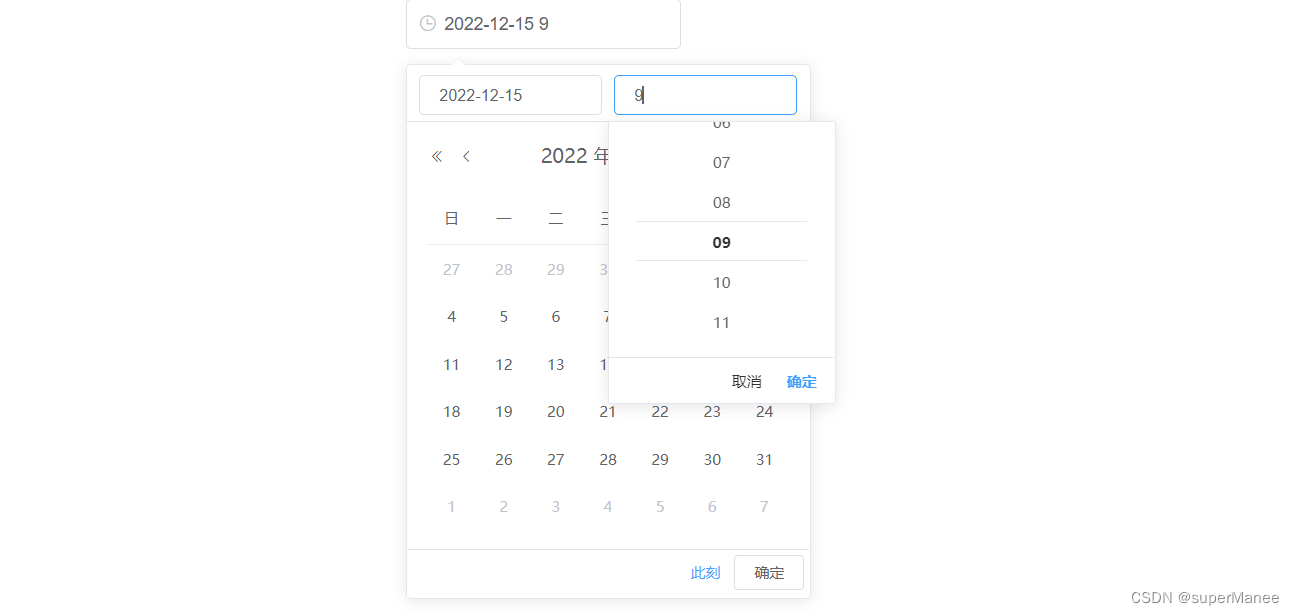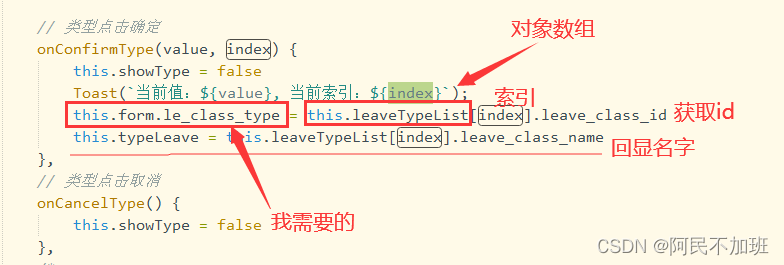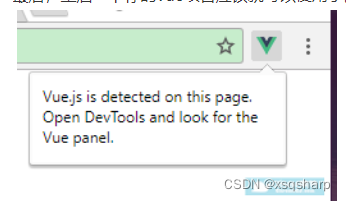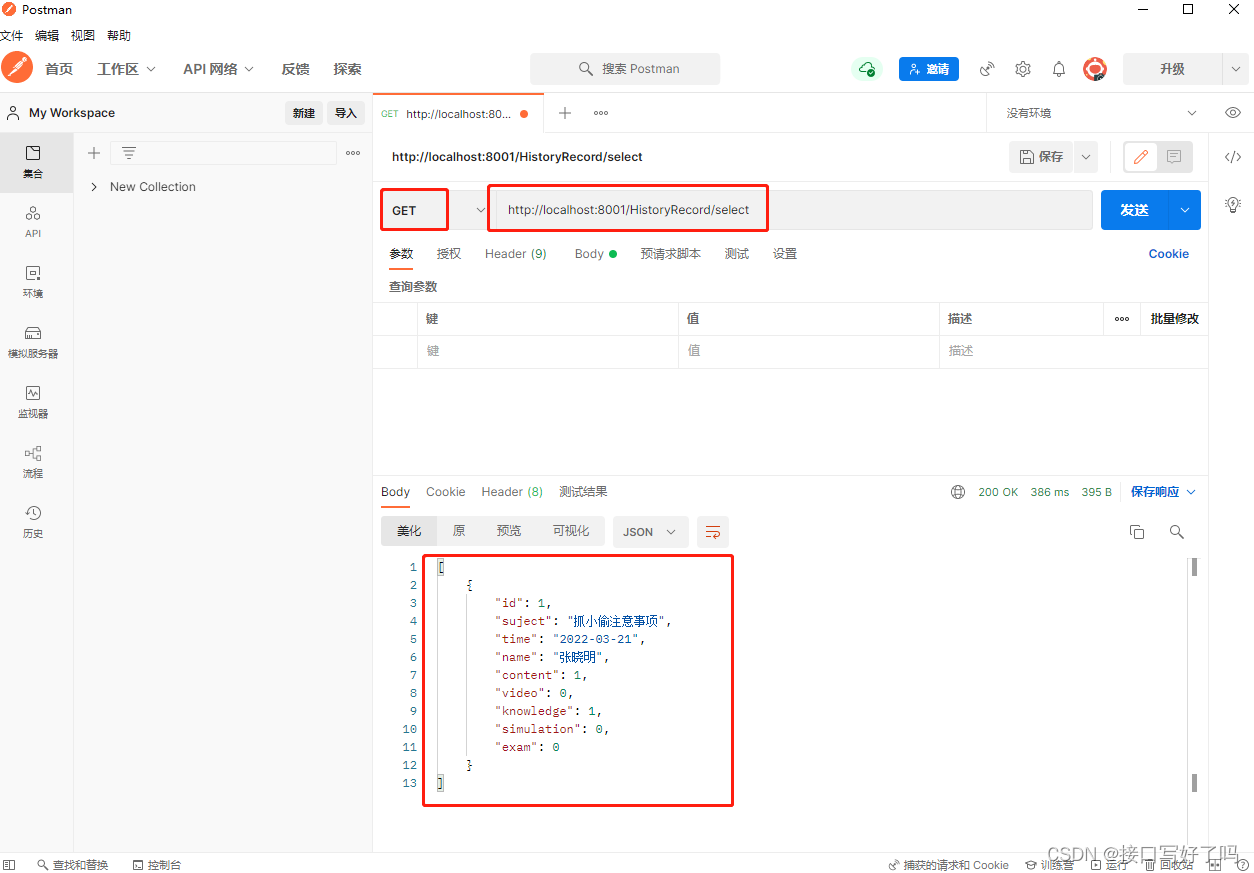Luckysheet 介绍
Luckysheet ,一款纯前端类似excel的在线表格,功能强大、配置简单、完全开源。
实现功能
格式设置
- 样式 (修改字体样式,字号,颜色或者其他通用的样式)
- 条件格式 (突出显示所关注的单元格或单元格区域;强调异常值;使用数据栏、色阶和图标集(与数据中的特定变体对应)直观地显示数据)
- 文本对齐及旋转
- 支持文本的截断、溢出、自动换行
- 数据类型
- 货币, 百分比, 数字, 日期
- Custom (和excel保持一致,例如:
##,###0.00,$1,234.56$##,###0.00_);[Red]($##,###0.00),_($* ##,###0.00_);_(...($* "-"_);_(@_),08-05 PM 01:30MM-dd AM/PM hh:mm)
- 单元格内多样式 (Alt+Enter单元格内换行、上标、下标、单元格内可定义每个文字的不同样式)
单元格
- 拖拽选取来修改单元格 (对选区进行操作,可以拖动四边来移动选区,也可以在右下角对选区进行下拉填充操作)
- 选区下拉填充 (对于一个1,2,3,4,5的序列,将会按照间隔为1进行下拉填充,而对2,4,6,8将会以2作为间隔。支持等差数列,等比数列,日期,周,天,月,年,中文数字填充)
- 自动填充选项 (下拉填充后,会出现填充选项的菜单,支持选择复制,序列,仅格式,只填充格式,天,月,年的选择)
- 多选区操作 (可以按住Ctrl键进行单元格多选操作,支持多选区的复制粘贴)
- 查找和替换 (对内容进行查找替换,支持正则表达式,整词,大小写敏感)
- 定位 (可以根据单元格的数据类型进行自动定位并选中,选中后可以批量进行格式等操作)
- 合并单元格
- 数据验证(表单功能) (支持Checkbox, drop-down list, datePicker)
行和列操作
- 隐藏,插入,删除行或列
- 冻结行或列 (支持冻结首行和首列,冻结到选区,冻结调节杆可以进行拖动操作)
- 文本分列 (可以把文本根据不同符号进行拆分,和excel的分列功能类似)
操作体验
-
撤销/恢复
-
复制/粘贴/剪切操作 (支持Luckysheet到excel和excel到Luckysheet带格式的互相拷贝)
-
快捷键支持 (快捷键操作保持与excel一致)
快捷键 功能 CTRL + C 复制单元格 CTRL + V 粘贴单元格 CTRL + X 剪切单元格 CTRL + Z 撤销 CTRL + Y 重做 CTRL + A 全选 CTRL + B 加粗 CTRL + F 查找 CTRL + H 替换 CTRL + I 斜体 CTRL + UP/DOWN/LEFT/RIGHT 快捷调整单元格选框 SHIFT + UP/DOWN/LEFT/RIGHT 调整选区 CTRL + 鼠标左击 多选单元格 SHIFT + 鼠标左击 调整选区 UP/DOWN/LEFT/RIGHT 移动单元格选框 ENTER 编辑单元格 TAB 向右移动单元格选框 DELETE 清除单元格数据 -
格式刷 (与google sheet类似)
-
任意选区拖拽 (选择单元格,输入公式,插入图表,会与选区相关,可以通过任意拖动和放大缩小选区来改变与之关联的参数)
公式和函数
- 内置公式
- 数学 (SUMIFS, AVERAGEIFS, SUMIF, SUM, etc.)
- 文本 (CONCATENATE, REGEXMATCH, MID)
- 日期 (DATEVALUE, DATEDIF, NOW, WEEKDAY, etc.)
- 财务 (PV, FV, IRR, NPV, etc.)
- 逻辑 (IF, AND, OR, IFERROR, etc.)
- 查找和引用 (VLOOKUP, HLOOkUP, INDIRECT, OFFSET, etc.)
- 动态数组 (Excel2019新函数,SORT,FILTER,UNIQUE,RANDARRAY,SEQUENCE)
- 公式支持数组 (={1,2,3,4,5,6}, Crtl+Shift+Enter)
- 远程公式 (DM_TEXT_TFIDF, DM_TEXT_TEXTRANK,DATA_CN_STOCK_CLOSE etc. Need remote interface, can realize complex calculation)
- 自定义公式 (根据身份证识别年龄,性别,生日,省份,城市等. AGE_BY_IDCARD, SEX_BY_IDCARD, BIRTHDAY_BY_IDCARD, PROVINCE_BY_IDCARD, CITY_BY_IDCARD, etc. 可以任意加入自己的公式哦)
表格操作
- 筛选 (支持颜色、数字、字符、日期的筛选)
- 排序 (同时加入多个字段进行排序)
数据透视表
- 字段拖拽 (操作方式与excel类似,拖动字段到行、列、数值、筛选等4个区域)
- 聚合方式 (支持汇总、计数、去重计数、平均、最大、最小、中位数、协方差、标准差、方差等计算)
- 筛选数据 (可对字段进行筛选后再进行汇总)
- 数据透视表下钻 (双击数据透视表中的数据,可以下钻查看到明细,操作方式与excel一致)
- 根据数据透视表新建图表 (数据透视表产生的数据也可以进行图表的制作)
图表
- 支持的图表类型 (目前折线图、柱状图、面积图、条形图、饼图可以使用,散点图、雷达图、仪表盘、漏斗图正在接入,其他图表正在陆续开发中,请大家给予建议)
- 关于图表插件 (图表使用了一个中间插件ChartMix (opens new window)(MIT协议): 目前支持ECharts,正在逐步接入Highcharts、阿里G2、amCharts、googleChart、chart.js)
- Sparklines小图 (以公式的形式进行设置和展示,目前支持:折线图、面积图、柱状图、累积图、条形图、离散图、三态图、饼图、箱线图等)
插入对象
- 插入图片 (支持JPG,PNG,SVG的插入、修改和删除,并且随表格的变动而产生变化)
Luckysheet专有
- 矩阵计算 (通过右键菜单进行支持:对选区内的数据进行转置、旋转、数值计算)
- 截图 (把选区的内容进行截图展示)
- 复制到其他格式 (右键菜单的"复制为", 支持复制为json、array、对角线数据、去重等)
功能界面
功能界面如下:

在vue中引入Luckysheet
Luckysheet文档
Luckysheet社区
Luckysheet github地址
LuckySheet打包
克隆源码
克隆Luckysheet源码到本地
git clone https://github.com/dream-num/Luckysheet.git
安装依赖
npm install
npm install gulp -g
开发
npm run dev
打包
npm run build
Luckysheet 使用步骤
1.本地引入
npm run build 后 dist 文件夹下的所有文件复制到vue项目的public目录下,然后在index.html文件中通过相对路径引入:
<link rel='stylesheet' href='./plugins/css/pluginsCss.css' />
<link rel='stylesheet' href='./plugins/plugins.css' />
<link rel='stylesheet' href='./css/luckysheet.css' />
<link rel='stylesheet' href='./assets/iconfont/iconfont.css' />
<script src="./plugins/js/plugin.js"></script>
<script src="./luckysheet.umd.js"></script>
2.指定一个表格容器
<div id="luckysheet" class="luckysheet-wrap"></div>
<style scoped>
.luckysheet-wrap {
margin: 0px;
padding: 0px;
position: absolute;
width: 100%;
height: 100%;
left: 0px;
top: 0px;
}
</style>
3.创建一个表格
data () {
return {
// 配置项
options: {
container: 'luckysheet', // DOM容器的ID
title: '电子表格', // 工作簿名称
lang: 'zh', // 设定表格的语言
showtoolbarConfig: {
print: false, // 工具栏隐藏打印按钮
},
showsheetbarConfig: {
add: false, // 底部sheet页隐藏新增sheet按钮
menu: false, // 底部sheet页隐藏管理按钮
},
sheetRightClickConfig: {
hide: false, // 隐藏,取消隐藏
move: false, // 向左移,向右移
}
}
};
},
mounted () {
this.createSheet()
},
methods:{
// 创建工作表
createSheet () {
// 初始化表格
luckysheet.create(this.options)
// 获取Luckysheet表格文件的数据
this.sheetfile = luckysheet.getluckysheetfile()
// console.log(this.sheetfile)
}
}
Luckysheet 整体配置
基础结构
初始化表格时,可以设置一个对象 options 来自定义配置Luckysheet表格。
如下是一个简洁的配置案例:
// 配置项
const options = {
container: 'luckysheet', // 设定DOM容器的id
title: 'Luckysheet Demo', // 设定表格名称
lang: 'zh' // 设定表格语言
// 更多其他设置...
}
// 初始化表格
luckysheet.create(options)
这里的 options 配置项会作用于整个表格,单个sheet的配置则需要在 options.data 数组中,分别设置对应更详细的参数,参考工作表配置
常用配置
container
- 类型:String
- 默认值:“luckysheet”
- 作用:容器的ID
title
- 类型:String
- 默认值:“Luckysheet Demo”
- 作用:工作簿名称
lang
- 类型:String
- 默认值:“en”
- 作用:国际化设置,允许设置表格的语言,支持简体中文(“zh”)、英文(“en”)、繁体中文(“zh_tw”)和西班牙文(“es”)
data
- 类型:Array
- 默认值:[{ “name”: “Sheet1”, color: “”, “status”: “1”, “order”: “0”, “data”: [], “config”: {}, “index”:0 }, { “name”: “Sheet2”, color: “”, “status”: “0”, “order”: “1”, “data”: [], “config”: {}, “index”:1 }, { “name”: “Sheet3”, color: “”, “status”: “0”, “order”: “2”, “data”: [], “config”: {}, “index”:2 }]
- 作用:当未配置
loadUrl和loadSheetUrl的时候,需要手动配置传入整个客户端所有sheet数据[shee1, sheet2, sheet3],详细参数设置参见工作表配置
plugins
- 类型:Array
- 默认值:[]
- 作用:配置插件,支持图表:“chart”
column
- 类型:Number
- 默认值:60
- 作用:空表格默认的列数量
row
- 类型:Number
- 默认值:84
- 作用:空表格默认的行数据量
showtoolbar
- 类型:Boolean
- 默认值:true
- 作用:是否显示工具栏
showtoolbarConfig
-
类型:Object
-
默认值:{}
-
作用:自定义配置工具栏,可以与showtoolbar配合使用,
showtoolbarConfig拥有更高的优先级。 -
示例:
-
仅显示撤消重做和字体按钮:
// options { showtoolbar: false, showtoolbarConfig:{ undoRedo: true, font: true, } } -
仅隐藏图片和打印按钮:
// options { showtoolbar: true, // 默认就是true,可以不设置 showtoolbarConfig:{ image: false, print: false, } }
-
showsheetbar
- 类型:Boolean
- 默认值:true
- 作用:是否显示底部sheet页按钮
showsheetbarConfig
-
类型:Object
-
默认值:{}
-
作用:自定义配置底部sheet页按钮,可以与showsheetbar配合使用,
showsheetbarConfig拥有更高的优先级。 -
格式:
{ add: false, // 新增sheet menu: false, // sheet管理菜单 sheet: false // sheet页显示 } -
示例:
-
仅显示新增sheet按钮:
// options { showsheetbar: false, showsheetbarConfig:{ add: true, } } -
仅隐藏新增sheet和管理按钮:
// options { showsheetbar: true, // 默认就是true,可以不设置 showsheetbarConfig:{ add: false, menu: false, } }
-
sheetRightClickConfig
-
类型:Object
-
默认值:{}
-
作用:自定义配置sheet页右击菜单
-
格式:
{ delete: false, // 删除 copy: false, // 复制 rename: false, // 重命名 color: false, // 更改颜色 hide: false, // 隐藏,取消隐藏 move: false, // 向左移,向右移 }
钩子函数
钩子函数应用于二次开发时,会在各个常用鼠标或者键盘操作时植入钩子,调用开发者传入的函数,起到扩展Luckysheet功能的作用。
钩子函数统一配置在options.hook下,可以分别针对单元格、sheet页、表格创建配置hook。
使用案例可参考源码 src/index.html
常用钩子函数如下:
鼠标钩子:
scroll
- 类型:Function
- 默认值:null
- 作用:鼠标滚动事件
- 参数:
- {Object} [position]:
- {Number} [scrollLeft]:横向滚动条的位置
- {Number} [scrollTop]:垂直滚动条的位置
- {Number} [canvasHeight]:canvas高度
- {Object} [position]:
工作簿:
workbookCreateAfter
- 类型:Function
- 默认值:null
- 作用:表格创建之后触发
- 参数:
- {Object} [book]: 整个工作簿的配置(options)
Luckysheet 常用 API 操作
单元格操作
getCellValue(row, column [,setting])
-
参数:
- {Number} [row]: 单元格所在行数;从0开始的整数,0表示第一行
- {Number} [column]: 单元格所在列数;从0开始的整数,0表示第一列
- {PlainObject} [setting]: 可选参数
- {String} [type]: 单元格的值类型,可以设置为原始值
v或者显示值m;默认值为v,表示获取单元格的实际值 - {Number} [order]: 工作表下标;默认值为当前工作表下标
- {String} [type]: 单元格的值类型,可以设置为原始值
-
说明:
获取单元格的值。
特殊情况,单元格格式为
yyyy-MM-dd,type为'v'时会强制取'm'显示值
setCellValue(row, column, value [,setting])
-
参数:
- {Number} [row]: 单元格所在行数;从0开始的整数,0表示第一行
- {Number} [column]: 单元格所在列数;从0开始的整数,0表示第一列
- {Object | String | Number} [value]: 要设置的值;可以为字符串或数字,或为符合Luckysheet单元格格式的对象
- {PlainObject} [setting]: 可选参数
- {Number} [order]: 工作表下标;默认值为当前工作表下标
- {Boolean} [isRefresh]: 是否刷新界面;默认为
true;用于多个单元格赋值时候控制节流,前面单元格赋值的时候应设置为false,最后一个单元格赋值时设置为true。 - {Function} [success]: 操作结束的回调函数
-
说明:
设置某个单元格的值,也可以设置整个单元格对象,用于同时设置多个单元格属性。
如果需要更新公式,也可以在这里赋值,Luckysheet在内部会主动把这个公式做计算并加入到公式链中,最后重刷界面。
选区操作
getRangeJson(title [,setting])
-
参数:
-
{Boolean} [title]: 是否首行为标题
title可能的值有:"true": 首行为标题"false": 首行不为标题
-
{PlainObject} [setting]: 可选参数
- {Array | Object | String} [range]: 选区范围,支持选区的格式为
"A1:B2"、"sheetName!A1:B2"或者{row:[0,1],column:[0,1]},只能为单个选区;默认为当前选区 - {Number} [order]: 工作表下标;默认值为当前工作表下标
- {Array | Object | String} [range]: 选区范围,支持选区的格式为
-
-
说明:
复制指定工作表指定单元格区域的数据,返回
json格式的数据
工作表操作
getAllSheets()
-
说明:
返回所有工作表配置,格式同工作表配置,得到的结果可用于表格初始化时作为options.data使用。
所以此API适用于,手动操作配置完一个表格后,将所有工作表信息取出来自行保存,再用于其他地方的表格创建。如果想得到包括工作簿配置在内的所有工作簿数据,推荐使用 toJson,并且可以直接用于初始化Luckysheet。
-
示例:
- 取得第一个工作表的所有基本信息
luckysheet.getAllSheets()[0]
- 取得第一个工作表的所有基本信息
getLuckysheetfile()
-
说明:
返回所有表格数据结构的一维数组
luckysheetfile,不同于getAllSheets方法,此方法得到的工作表参数会包含很多内部使用变量,最明显的区别是表格数据操作会维护luckysheetfile[i].data,而初始化数据采用的是options.data[i].celldata,所以luckysheetfile可用于调试使用,但是不适用初始化表格。除此之外,加载过的工作表参数中会增加一个
load = 1,这个参数在初始化数据的时候需要置为0才行。所以,将getLuckysheetfile()得到的数据拿来初始化工作簿,需要做两个工作:- celldata转为data,参考:transToData
- load重置为0或者删除此字段
现在已有
getAllSheets来完成这个工作,无需再手动转化数据。 -
示例:
- 取得第一个工作表的所有调试信息
luckysheet.getLuckysheetfile()[0]
- 取得第一个工作表的所有调试信息
工作簿操作
create(options)
-
参数:
- {Object} [options]:表格的所有配置信息
-
说明:
初始化一个Luckysheet,可包含多个工作表
getWorkbookName([,setting])
-
参数:
- {PlainObject} [setting]: 可选参数
- {Function} [success]: 操作结束的回调函数
- {PlainObject} [setting]: 可选参数
-
说明:
获取工作簿名称
Luckysheet 自定义操作
导入JSON数据
// 导入json数据
importJson (data) {
let range = luckysheet.getRange()
// console.log(range)
let row = range[0].row[0]
let column = range[0].column[0]
if (data.length > 0) {
let keys = Object.keys(data[0])
// console.log(keys)
keys.forEach((item, index) => {
luckysheet.setCellValue(row, column + index, item)
})
}
data.forEach((item1, index1) => {
// console.log(item1)
let values = Object.values(item1)
// console.log(values)
values.forEach((item2, index2) => {
luckysheet.setCellValue(row + 1 + index1, column + index2, item2)
})
})
}
sheetData是一个JSON数组,格式如下:
[
{"年级":"初一","姓名":"李四","学号":7142,"年龄":18,"籍贯":"河北","成绩":79},
{"年级":"初二","姓名":"王五","学号":7143,"年龄":19,"籍贯":"河北","成绩":80},
{"年级":"初三","姓名":"李华","学号":7144,"年龄":20,"籍贯":"山东","成绩":81},
{"年级":"初一","姓名":"赵国","学号":7145,"年龄":21,"籍贯":"河北","成绩":82},
{"年级":"初一","姓名":"李青","学号":7146,"年龄":22,"籍贯":"河北","成绩":83},
{"年级":"初三","姓名":"王国","学号":7147,"年龄":23,"籍贯":"山西","成绩":84},
{"年级":"初一","姓名":"正东","学号":7148,"年龄":24,"籍贯":"四川","成绩":85},
{"年级":"初二","姓名":"钱多","学号":7149,"年龄":25,"籍贯":"河北","成绩":86},
{"年级":"初一","姓名":"付丽","学号":7150,"年龄":26,"籍贯":"贵州","成绩":87}
]
导出JSON数据
选中工作区,才能导出JSON数据
// 导出json数据
exportJson () {
let jsonData = luckysheet.getRangeJson(true)
console.log(jsonData)
}
导出csv格式
选中工作区,才能导出csv格式的数据
// 导出工作表csv格式
exportCsv () {
let name = luckysheet.getWorkbookName()
// console.log(name)
let exceldata = luckysheet.getRangeJson(true)
// console.log(exceldata)
let data = ""
let keys = Object.keys(exceldata[0])
// console.log(keys)
data = keys.join(",")
exceldata.forEach(item => {
let values = Object.values(item)
// console.log(values)
data += "\n" + values.join(",")
})
// console.log(data)
// Download element
var blob = new Blob(["\uFEFF" + data], { type: 'text/csv;charset=utf-8;' });
// IE Compatibility
if (window.navigator && window.navigator.msSaveOrOpenBlob) {
window.navigator.msSaveOrOpenBlob(blob, name + '.csv');
} else {
// Download element
var pom = document.createElement('a');
var url = URL.createObjectURL(blob);
pom.href = url;
pom.setAttribute('download', name + '.csv');
document.body.appendChild(pom);
pom.click();
pom.parentNode.removeChild(pom);
}
},
保存数据给后端接口
// 保存工作表数据
saveData () {
let data = luckysheet.getLuckysheetfile()
data.forEach((item, index) => {
if (item.chart) {
item.chart.forEach((chart, i) => {
data[index].chart[i] = {
...data[index].chart[i],
chartOptions: { ...chartmix.default.getChartJson(chart.chart_id) }
}
let div = document.getElementById(chart.chart_id + '_c');
if (div.style) {
data[index].chart[i].left = parseInt(div.style.left)
data[index].chart[i].top = parseInt(div.style.top)
data[index].chart[i].width = parseInt(div.style.width)
data[index].chart[i].height = parseInt(div.style.height)
}
})
}
})
console.log(data)
}
从后端接口加载数据
创建表格前,手动配置传入整个客户端所有sheet数据的options的data选项
mounted () {
this.setData()
// this.createSheet()
// this.addButton()
},
methods: {
setData () {
this.$axios.post("/api/sheetData").then(res => {
console.log(res)
this.$set(this.options, "data", res.data)
// this.options.data = res.data
console.log(this.options.data)
this.createSheet()
})
}
}
Luckysheet 性能测试
单条数据量不大的情况下,支持5000+的数据量不卡

Luckysheet 源码项目结构
-
src/controllers/ sheet 主要操作
- conditionformat 条件格式
- constant.js 页面结构html模板代码
- controlHistory.js 撤销操作
- dataVerificationCtrl.js 数据验证操作
- dropCell.js 选区下拉
- expendPlugins.js 插件扩展
- filter.js 筛选排序
- formulaBar.js 公示栏
- freezen.js 行列冻结操作
- hyperlinkCtrl.js 插入链接操作
- ifFormulaGenerator.js if公式生成器
- imageCtrl.js 插入图片及图片设置
- insertFormula.js 插入函数
- sheetmanage.js sheet操作代码
- sheetBar.js 表格底部名称栏区域 相关事件(增、删、改、隐藏显示、颜色等等)
- splitColumn.js 分列操作
- toolbar.js 工具栏按钮配置
-
src/expendPlugins/ 扩展
- chart 图表扩展
-
src/locale/ 语言包
- zh.js 中文包
-
src/config.js 默认导出sheet创建配置信息
-
src/css/luckysheet-core.css 页面结构样式类